通过续订 DHCP 租约在 iPhone 或 iPad 上获取新的 IP 地址
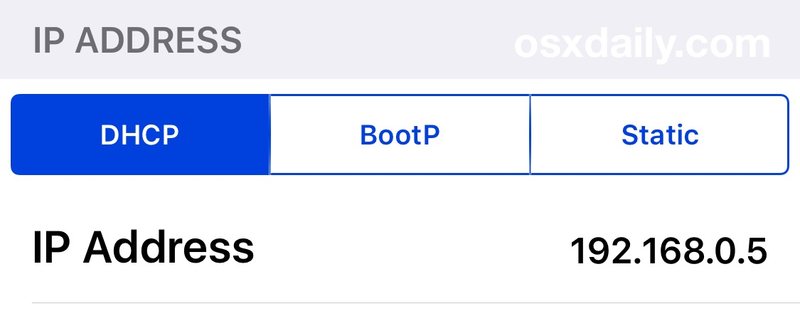
如果您需要从任何 iPhone、iPad、iPod touch 或其他 iOS 设备所连接的路由器获取新的 IP 地址,您可以设置一个手动 IP 地址 或者,您可能希望直接从 wi-fi 路由器本身续订 DHCP 租约,这对大多数人来说可能更相关。
以这种方式续订租约应该可以减轻与网络上其他设备的任何潜在冲突,并且除了新 IP 之外,它还会填写子网掩码、路由器、DNS 设置等所有内容。
让我们来看看如何在 iOS 中从已连接的无线路由器续订 DHCP 租约:
如何在 iPhone 或 iPad 上续订 DHCP 租约以获取新的 IP 地址
这将从 DHCP 路由器检索一个新的 IP 地址,并填写其他 DHCP 信息:
- 打开“设置”应用并选择“Wi-Fi”
- 找到设备连接的无线网络,然后点击 (i) 蓝色信息按钮——不是路由器的名称
- 在 DHCP 选项卡(默认)下,向下滚动以显示“续订租约”并点击它,在询问时确认续订租约
- 所有网络字段将被清除并暂时空白,然后重新填充新的 IP 地址和其他标准 DHCP 网络信息
- 关闭设置
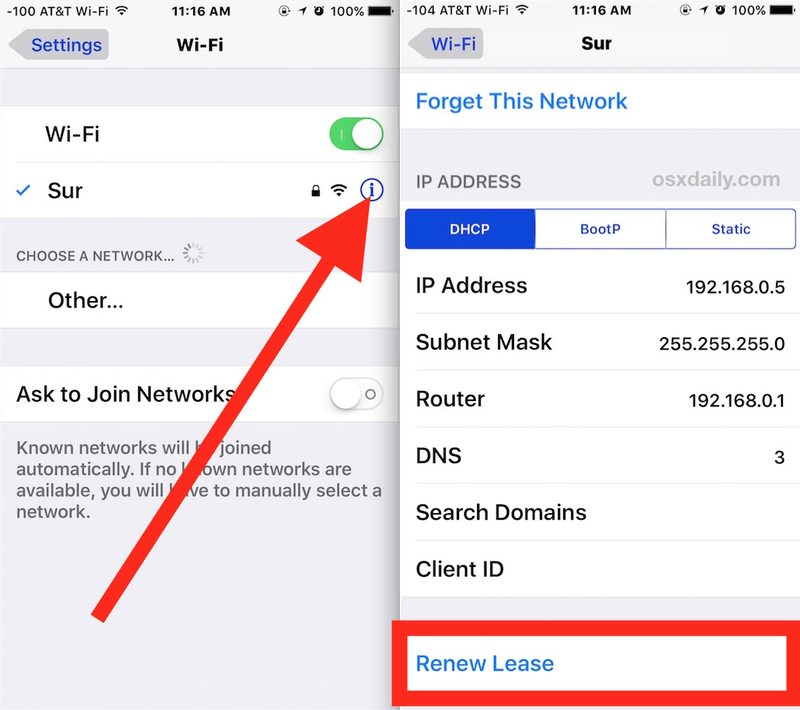
这在所有版本的 iOS 和 iPadOS 中都是相同的,尽管它在以前的版本中看起来可能与最新的 iOS 版本略有不同:

不管外观和系统软件版本如何,你会发现更新DHCP都是一样的,效果是一样的:

通常人们需要新的 IP 地址来绕过 网络与同一网络上的其他设备发生冲突,尽管大多数现代 Wi-Fi 路由器在分发 IP 方面要好得多,并且理论上永远不应该将相同的地址分配给多个设备。然而,即使使用最新的硬件和最新的路由器,它也会不时发生,尤其是当网络上有很多活动时。
对于那些反复遇到 IP 地址冲突并因此经常更新 DHCP 的人来说,手动分配一个比通常分配的 IP 范围更高的地址也可以完全解决该问题,您可能想要 < a href="https://ipressx.com/find-ip-address-iphone-or-ipad/">先检查当前 IP 进行大胆猜测。
续订 DHCP 租约也是解决路由器甚至宽带服务提供商的许多网络连接问题的标准协议,但如果您正在与大型电缆或 DSL 提供商联系技术支持热线,请不要感到惊讶,并且他们唯一知道如何排除故障的是 Windows 设备。幸运的是,DHCP 在 iOS 中非常容易管理,一旦你这样做了,它应该很容易记住。
像往常一样,同样的过程适用于所有 iOS 设备,包括 iPhone、iPad 和 iPod touch,即使此处显示的屏幕截图来自 iPhone。
请注意,这与为蜂窝设备获取新的 WAN IP 地址不同,这是特定于从路由器续订 DHCP 租约的。
